Този урок съдържа инструкции за коригиране на грешката "За да влезете отдалечено, имате нужда от правото да влезете чрез услуги за отдалечен работен плот", когато се опитвате да се свържете от клиентски машини на Windows Remote Desktop (RDP) на Windows Server 2016, който работи с услуги за отдалечен работен плот.
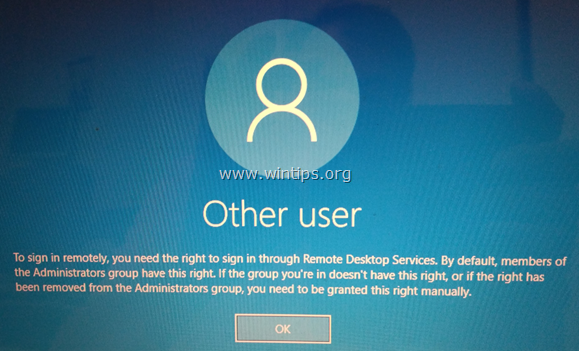
Проблем в подробности: Потребителите на Remote Desktop Client не могат да се свържат отдалечено (чрез RDP) към Terminal Server 2016 и получават грешката: „За да влезете отдалечено, имате нужда от правото да влезете чрез услуги за отдалечен работен плот. По подразбиране членовете на групата администратори имат това право. Ако групата, в която сте, няма право или ако правото е премахнато от групата на администраторите, трябва да ви бъде предоставено правото ръчно.
Как да КОРИГИРАТЕ: За да влезете отдалечено, имате нужда от правото да влезете чрез услуги за отдалечен работен плот.
За да разрешите „За да влезете отдалечено, имате нужда от правото да влезете чрез услуги за отдалечен работен плот“, приложете следните действия на сървър за отдалечен работен плот (RDS) Server 2016:
Етап 1. Добавете потребители на отдалечен работен плот към групата потребители на отдалечен работен плот.
1. Отвори Мениджър на сървъра.
2. От Инструменти меню, изберете Потребители и компютри на Active Directory. *
* Забележка: Ако RD Session Host Server не е инсталиран на контролера на домейна, използвайте добавката „Локални потребители и групи“ или раздела „Отдалечено“ в „Свойства на системата“, за да добавите потребителите на отдалечен работен плот.

3. Щракнете двукратно върху вашия домейн вляво и след това изберете Вграден.
4. Отвори Потребители на отдалечен работен плот на десния панел.

5. В членове раздел, щракнете Добавете.

6. Въведете AD потребителите, на които искате да дадете отдалечен достъп до RDS сървъра, и щракнете Добре.

7. След като изберете потребителите на отдалечен работен плот, щракнете Добре отново, за да затворите прозореца.

8. Продължете да стъпка 2 По-долу.
Стъпка 2. Разрешете влизането чрез услуги за отдалечен работен плот.
1. Отворете редактора на групови правила. Да направя това:
1. Едновременно с това натиснете Windows
+ Р клавиши за отваряне на командното поле за изпълнение.
2. Тип gpedit.msc и натиснете Въведете.

2. В редактора на групови правила отидете до: Компютърна конфигурация > Настройки на Windows > Настройки на сигурността > Местни политики > Възлагане на потребителски права.
3. В десния панел: щракнете двукратно върху Разрешаване на влизане чрез услуги за отдалечен работен плот.

4. Щракнете върху Добавяне на потребител или група.

5. Тип дистанционно и след това щракнете Проверете имената.
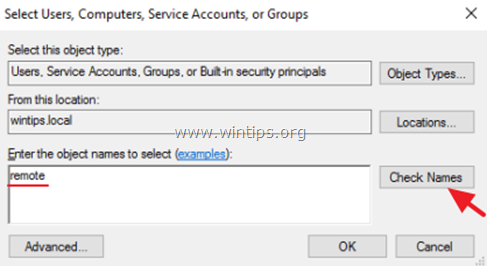
6. Изберете Потребители на отдалечен работен плот и щракнете Добре.
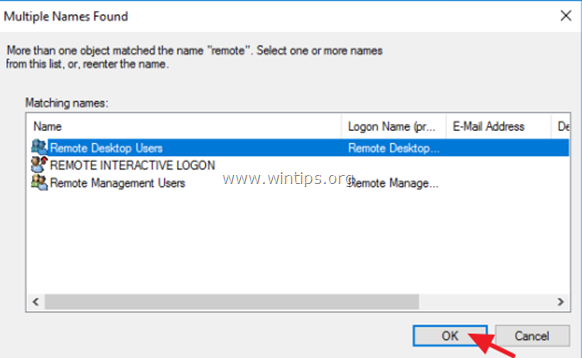
7. Щракнете върху Добре в прозореца „Избор на потребители, компютри…“.
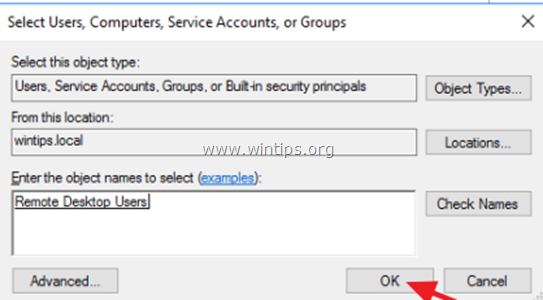
8. Накрая щракнете Отново ОК и затворете редактора на групови правила.

9. Сега опитайте да се свържете от клиента за отдалечен работен плот. Проблемът с отдалеченото влизане трябва да бъде решен сега. *
* Бележки:
1. Ако все още имате проблеми с влизането тогава рестартирам RDS сървъра или просто отворете командния ред като администратор и въведете следната команда, за да приложите новите настройки на груповата политика (без рестартиране):
- gpupdate /force
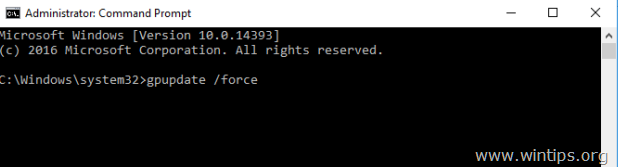
2. (Благодаря на „Jeff Flora“ за неговия коментар/решение): Ако след актуализиране на настройките на груповите правила проблемът не бъде разрешен, приложете следната модификация в редактора на групови правила:
а. Навигирайте до Компютърна конфигурация > Настройки на Windows > Настройки на сигурността > Местни политики > Възлагане на потребителски права.
б. Отвори Отказване на влизане чрез услуги за отдалечен работен плот политика и Премахване на Потребители група.
° С. Затворете редактора на правила и стартирайте gpupdate /force команда.
Това е! Уведомете ме дали това ръководство ви е помогнало, като оставите коментар за вашия опит. Моля, харесайте и споделете това ръководство, за да помогнете на другите.
ако използвате Виртуална лаборатория и получите това съобщение „За да влезете отдалечено, имате нужда от правото да влезете чрез услуги за отдалечен работен плот“
можеш:
1: деактивирайте режима на подобрена сесия във виртуалната машина.
2: редактирайте груповата политика „Разрешаване на локално влизане“ точно над политиката в урока.
Приятен ден.
Това не реши проблема ми... Въпреки това, премахването на групата потребители от „Локални правила > Права на потребителя Задание > Отказване на влизане чрез услуги за отдалечен работен плот" и изпълнение на "gpupdate /FORCE" ми позволиха да вляза в
Няколко бележки:
Въпросният потребителски акаунт е в групата на администраторите, а не в потребителската група. Той също беше добавен към групата Потребители на отдалечен работен плот. Не съм напълно сигурен защо това беше необходимо за този администраторски акаунт, който създадох.